如何在ppt2013中绘制立体图形?下面我们一起去学习一下在ppt2013中绘制立体图形的方法吧,相信一定会帮助到你们的。
ppt2013绘制立体图形的方法
新建一个PPT,点击“插入—形状—菱形”。拖拽一个菱形,注意调整菱形的角度。(下图 1 处)
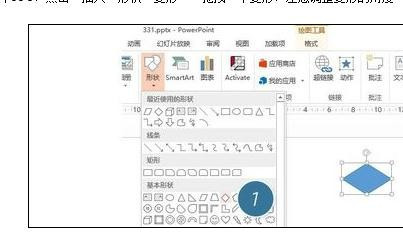
接着插入平行四边形(下图 2 处),拖拽黄点,调整边的斜度正好与菱形的一条边契合。(下图 3 处)
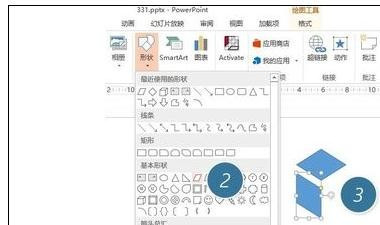
将平行四边形复制一份,然后进行“水平翻转”(下图 4 处),然后将其拼在一起。
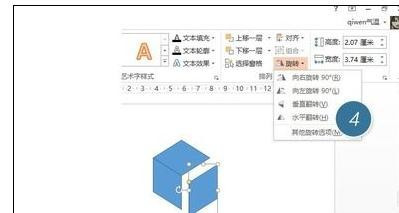
Ctrl+A 选中所有图形,然后设置填充颜色和白色边框轮廓。如下图 5 处。
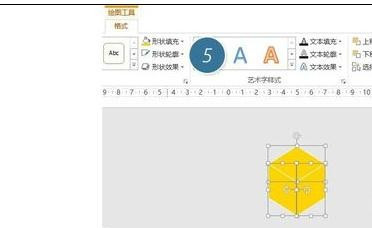
有了一个“立方体”后就好办了。按住Ctrl键拖拽复制N个。然后将其拼成一个立体堆即可。是不是很简单。
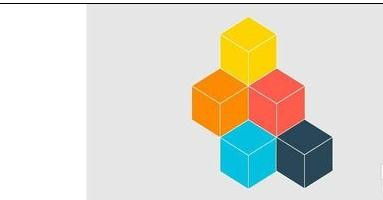
以上就是如何在ppt2013中绘制立体图形的全部内容了,大家都学会了吗?
 天极下载
天极下载











































































